Seit Jahr und Tag gibts in Windows die altbekannten Tastenkürzel, die natürlich auch weiterhin funktionieren: Mit PrtSc ( PrintScreen bzw. Druck ) knipsen Sie den gesamten Bildschirm und mit der Tastenkombination Alt + PrtSc das aktive Fenster. Was auch immer Sie auf diese Weise geknipst haben, können Sie auch weiterhin mit Ctrl + V ( Strg + V ) in eine Bildbearbeitung Ihrer Wahl einfügen.
Auch das Windows Snipping Tool dürfte vielen Nutzern schon längt bekannt sein; das gab es schon unter Windows 7: Klicken Sie auf Start , tippen Sie snip ein und öffnen Sie das Snipping Tool . Mit diesem liessen sich frei wählbare Bildschirmausschnitte knipsen.
Das Snipping Tool informiert unter Windows 10 über seinen Nachfolger $('.magnificPopup').magnificPopup({
type: 'image'
});
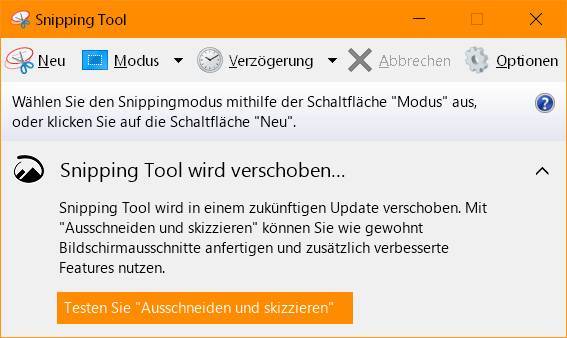
Wer das Snipping Tool jedoch unter Windows 10 öffnet, dürfte sich über eine Meldung wundern, die darin neuerdings erscheint: «Snipping Tool wird verschoben», heisst es da. An dessen Stelle tritt in einem der nächsten Windows-Updates das Werkzeug «Ausschneiden und skizzieren». Sie können in der Meldung natürlich nun auf den Button Testen Sie Ausschneiden und skizzieren klicken, um sich das neue Werkzeug anzuschauen.
Es gibt aber einen schnelleren Weg: Drücken Sie die Tastenkombination Windows + Shift + S ( Windows + Umschalt + S ). Schon sehen Sie dessen unscheinbare Symbole in der Mitte des oberen Bildschirmrands.
Das Werkzeug «Ausschneiden und skizzieren» $('.magnificPopup').magnificPopup({
type: 'image'
});
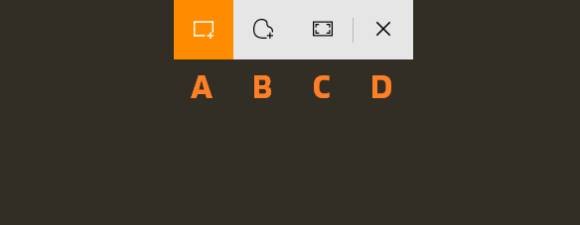
Das erste (A) erlaubt eine rechteckige Auswahl, das zweite (B) eine Freihandauswahl, das dritte Icon (C) knipst den ganzen Bildschirm und übers vierte (D) schliessen Sie den Knips-Modus. Gerüchten zufolge soll nächstens noch ein weiteres Icon dazukommen, mit dem Sie ein zu knipsendes Fenster auswählen können.
